Pataisymas: „Discovery Plus“ neveikia „Vizio Smart TV“.
įvairenybės / / April 23, 2022
„Vizio“ televizija yra vienas iš nedaugelio prekių ženklų, kurie išleido televizorius už labai priimtiną kainą ir puikią vaizdo kokybę užtikrinančias funkcijas. Tačiau jiems trūksta tam tikrų kitų gamintojų aukščiausios klasės pojūčio, jų OS kartais yra lėta ir mažesnė daug funkcijų nei konkurentų, o jų televizoriai dažnai turi daugybę gedimų, kurie gali pablogėti laikas.
Pavyzdžiui, aš nežinau, kodėl, bet kai kuriems vartotojams „Discovery Plus“ programa neveikia „Vizio TV“. Na, nors tai nėra visiškai Vizio kaltė, bet kažkaip tai bus šios klaidos priežastis.
Bet kokiu atveju, jei susiduriate su šia problema, jums nereikės jaudintis, nes atlikusi kai kuriuos tyrimus mūsų komanda rado keletą laikinų pataisymų, leidžiančių išspręsti šią klaidą. Taigi, norėdami atsikratyti „Discovery Plus“ neveikiančios problemos, patariame atlikti toliau nurodytus pataisymus. Taigi, pradėkime nuo jų:
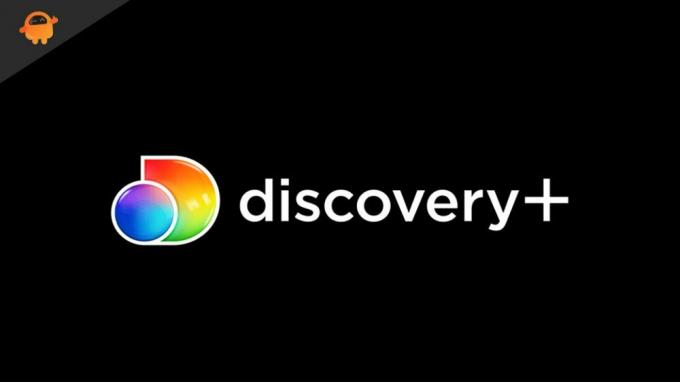
Puslapio turinys
-
Kaip pataisyti „Discovery Plus“, neveikiantį „Vizio Smart TV“.
- 1 sprendimas: iš naujo paleiskite programą
- 2 pataisymas: iš naujo paleiskite įrenginį
- 3 pataisymas: prisijunkite iš naujo prie paskyros
- 4 pataisymas: įsitikinkite, kad HDMI kabelis veikia
- 5 pataisymas: patikrinkite interneto ryšį
- 6 pataisymas: patikrinkite serverius
- 7 pataisymas: atnaujinkite TV OS
- 8 pataisymas: kreipkitės į pagalbos tarnybą
- Iš autoriaus stalo
Kaip pataisyti „Discovery Plus“, neveikiantį „Vizio Smart TV“.
Jei jūsų akys ieško pataisymo, kuris padėtų išspręsti „Vizio Smart TV“ neveikiančią „Discovery Plus“ klaidą, atlikite toliau šiame vadove nurodytus pataisymus.
1 sprendimas: iš naujo paleiskite programą
Iš pradžių turite patikrinti, ar programa pradeda veikti iš naujo paleidus programą įrenginyje. Yra tikimybė, kad „Discovery Plus“ programos problema gali būti automatiškai išspręsta, nes daugelis vartotojų anksčiau pranešė, kad jiems nereikės nieko daugiau, nei iš naujo paleisti programą. Todėl išbandykite tai ir patikrinkite, ar tai padeda, ar ne.
2 pataisymas: iš naujo paleiskite įrenginį
Jei jau iš naujo paleidote „Discovery Plus“ programą savo įrenginyje ir pastebėjote, kad niekas nepasikeitė ir jūs vis dar įstrigote ta pati klaida, tada yra tikimybė, kad kai kurie talpyklos failai gali būti saugomi jūsų įrenginyje, o tai neleidžia jam veikti tinkamai.
Esant tokiai situacijai, geriausias pasirinkimas yra iš naujo paleisti sistemą, kad pašalintumėte tuos laikinus talpyklos failus. Taigi, turite pabandyti iš naujo paleisti „Vizio“ išmanųjį televizorių ir patikrinti, ar problema automatiškai išsprendžiama, ar ne.
3 pataisymas: prisijunkite iš naujo prie paskyros

Vis dar įstrigo ta pati klaida? Tikėtina, kad dėl paskyros kredencialų gali kilti problemų, nes galbūt neseniai pakeitėte slaptažodį ir pamiršote jį atnaujinti televizoriuje. Todėl siūlome tiesiog atsijungti nuo paskyros ir vėl prisijungti naudojant paskyros kredencialus.
Skelbimai
Dabar dar kartą patikrinkite, ar „Discovery Plus“ programa vėl pradėjo veikti, ar ne. Tačiau anksčiau daugelis vartotojų pranešė, kad iš naujo prisijungus prie savo paskyros, problema automatiškai išspręsta. Taigi, išbandykite tai ir patikrinkite, ar tai jums padeda, ar ne.
4 pataisymas: įsitikinkite, kad HDMI kabelis veikia
Ar patikrinote HDMI laidą, ar jis veikia, ar ne? Na, patariame nuodugniai patikrinti kabelį, nes yra tikimybė, kad HDMI laidas gali būti laisvas prijungtas prie televizoriaus arba jame yra įpjovimų ar pažeidimų, dėl kurių jūsų įrenginys gali neveikti tinkamai. Taigi, tiesiog patikrinkite kabelį ir, jei pastebėsite, kad jūsų kabelis buvo įpjautas arba pažeistas, būtinai jį pakeiskite, nes tai taip pat gali sukelti rimtų problemų.
5 pataisymas: patikrinkite interneto ryšį
„As Discovery Plus“ yra serverio pramogų platforma; todėl norint užmegzti ryšį tarp jūsų įrenginio ir „Discovery Plus“ serverio, labai svarbus aktyvus interneto ryšys. Taigi įsitikinkite, kad jūsų internetas veikia tinkamai. Norėdami patikrinti maršrutizatoriaus interneto ryšio greitį, turite užvesti pelės žymeklį link Ookla greičio bandymo vietos ir paleisti greičio testerį.
Skelbimai

Tačiau tarkime, jei pastebėsite, kad jūsų maršrutizatorius / modemas neužtikrina tinkamo greičio, būtinai įjunkite maršruto parinktuvą ir patikrinkite, ar interneto problema išspręsta, ar ne. Tuo tarpu, jei internetas vis tiek neveikia, susisiekite su savo IPT ir paprašykite jo išspręsti ryšio klaidą.
6 pataisymas: patikrinkite serverius
Labai svarbu patikrinti, ar „Discovery Plus“ serveris veikia ir ar nevykdoma jokia priežiūra. Bet kaip sužinoti šį dalyką? Na, tai labai paprasta; tereikia užvesti pelės žymeklį ant „DownDetector“ / „Discovery Plus“.. Dabar turite patikrinti, ar kiti vartotojai pranešė apie tą pačią problemą per pastarąsias 24 valandas. Be to, jūs turite įsitikinti, kad pataikėte Turiu problemų su „Discovery Plus“.. Atlikę šį veiksmą, kiti vartotojai taip pat gali žinoti, kad jie nėra vieninteliai pasaulyje, kurie susiduria su šia problema.

Be to, jei norite, taip pat galite sekti „Discovery Plus“ pareigūnus jų „Twitter“ rankenoje. Oficiali komanda visada naudoja savo „Twitter“ rankenėlę, kad pateiktų naujausią informaciją apie jų paslaugos problemą, įskaitant būsimus įvykius, pasirodymus ir kt.
7 pataisymas: atnaujinkite TV OS
Didelė tikimybė, kad jūsų „Vizio TV“ OS gali būti neatnaujinta, dėl to ji susiduria su a Suderinamumo su „Discovery Plus“ programa problema, dėl kurios dar labiau sugenda arba neveikia Problemos. Todėl labai svarbu patikrinti, ar jūsų Vizio TV yra laukiančių OS naujinimų. Taigi, norėdami tai padaryti, galite atlikti šiuos veiksmus:
- Iš pradžių turite paspausti mygtuką V TV nuotolinio valdymo pulto klavišą.
- Po to užveskite pelės žymeklį ant Sistema iš meniu.
-
Po to pasirinkite Tikrinti, ar yra atnaujinimų mygtuką. Tada jūsų „Vizio“ išmanusis televizorius pradės tikrinti, ar nėra naujinimų.

Viskas. Dabar, jei yra naujas naujinimas, turite patvirtinti, kad norite jį įdiegti, ir palaukti, kol procesas bus baigtas. Tada pamatysite, kad programa „Discovery Plus“ vėl pradės veikti jūsų televizoriuje.
Taip pat skaitykite: Ištaisyti „Discovery Plus“ gedimą | Roku ir Fire TV Stick
8 pataisymas: kreipkitės į pagalbos tarnybą
Jei labai apgailėtinoje situacijoje programėlė vis tiek nepradės veikti, tuomet galite patys jos nesutvarkyti, o dabar teks kreiptis pagalbos į pareigūnus. Taigi, norėdami tai padaryti, tiesiog nuveskite pelės žymeklį į „Discovery Plus“ palaikymo komandą ir paklauskite jų apie šią problemą. Tačiau, atsižvelgiant į tai, kaip paaiškinsite problemą, jie gali pasiūlyti keletą pataisymų.
Iš autoriaus stalo
Taigi, tai viskas, kaip išspręsti, jei „Discovery Plus“ programa neveikia jūsų „Vizio“ išmaniajame televizoriuje. Tikimės, kad trikčių šalinimo taisymai, kuriuos anksčiau minėjome šiame vadove, jums padėjo. Bet jei pastebėsite, kad vis dar turite kokių nors abejonių ar klausimų, pakomentuokite toliau ir praneškite mums. Tuo tarpu, jei nežinote, kaip tai padaryti suaktyvinkite „Discovery Plus“ programą savo įrenginyje galite peržiūrėti naujausią mūsų vadovą.


![Kaip įeiti į „InnJoo Pro 2“ atkūrimo režimą [atsargos ir pasirinktiniai]](/f/a81c16304b0a07bc47b823b61c55de1e.jpg?width=288&height=384)
